【简易小技巧】一些能极大的提高看图效率的小技巧
在繁忙、炎热的夏季工作中
没什么是比 快速搞定图纸 更清爽的事情了
学会下面几个快看小技巧
助你一臂之力!
1、连续测量小差错?别怕!
用连续测量功能时,如果测了大半却点错了下一个节点,难道要推翻重来?
NO!不需要!
轻轻点击键盘 空格 按键,就可回退一步,快速纠正错误。

2、直线还能这么画?
还在苦苦的对直线的角度?
其实找角度难,核对更难。
轻点 SHIFT 按键,马上开启正交模式
轻松画出横平竖直的直线,棒棒的!
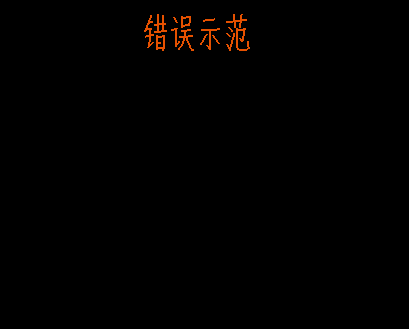

选择方向的同时,通过输入限定的直线距离,还可轻松实现直线上任意点的捕捉!

3、外部参照功能原来是这样婶的!
外部参照到底是干嘛的??
官方解释:
外部参照就是在A图纸打开的时候,调用B图纸也一起显示。这个B图纸就是外部参照。在快看里查看外部参照的方法是:打开A图纸--会员按钮--外部参照管理。如果有没有加载的,仔细看好参照的名字,然后在电脑里找到他的位置,点击前边的更改文件路径,重新加载下,就好了。
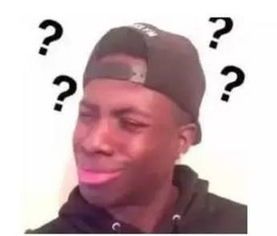
还不明白?
看下面几张图,5秒让你了解外部参照。
1、打开图纸后提示有外部参照未加载
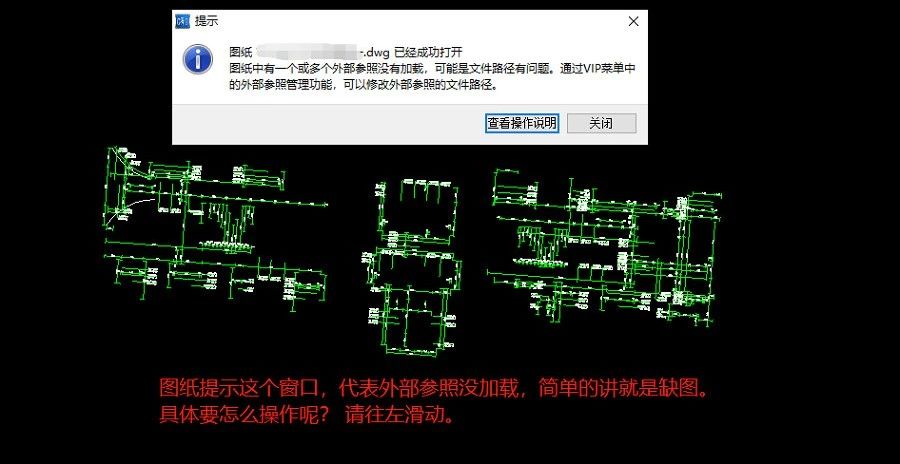
2、通过会员—外部参照管理,打开外部参照设置界面
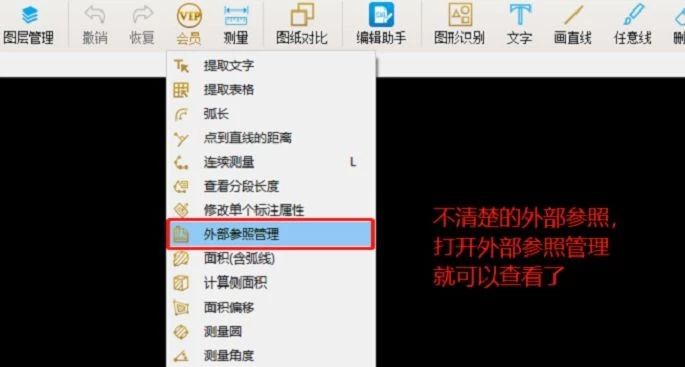
3、提示图纸“景观底图”未加载
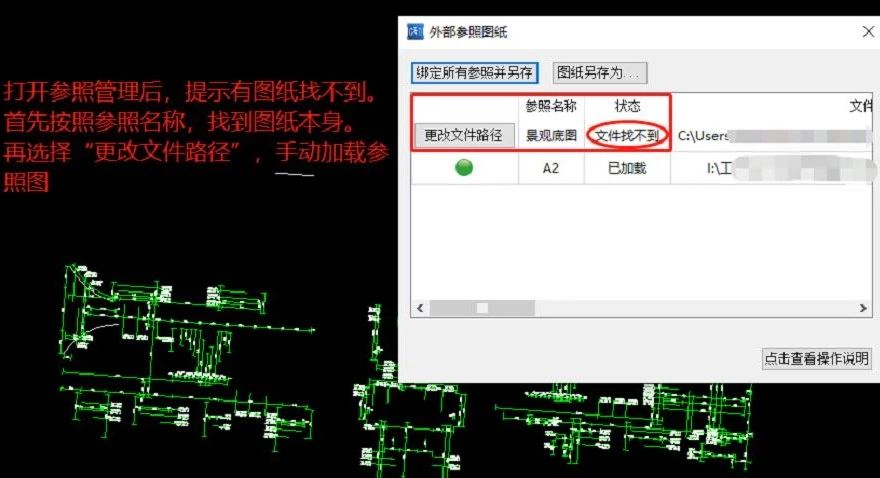
4、通过更改文件路径,或者把未加载图纸放到主图同一文件夹的方法。来加载图纸。
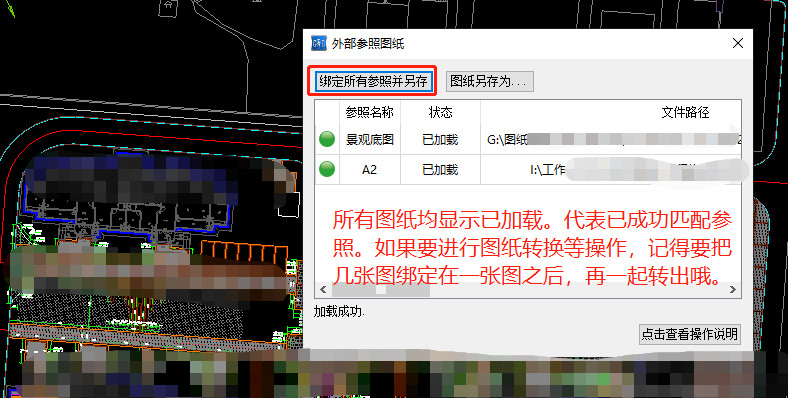
4、用好快看云盘,图纸协作杠杠的
通过快看云盘可以快速实现多个设备、多个用户分享图纸的功能。
1、多个设备分享方法:
标注的内容是保存在操作的设备本地的,如果要在其他设备上查看,可以将图纸上传到内置的快看云盘,然后从云盘打开这个图,点一下“同步标注”,另一台设备上登录账号后,打开云盘中的这个图,再点一下“同步标注”就可以看到。
2、多个用户分享方法:
快看云盘还可以支持多人一起共享、标注图纸的功能。不仅可以多人快速共享,更可以清楚的划分标注来源和图纸权限,提升协作效率。
长按保存下面的图片,遇到同事看不到标注的情况,发给他这张截图就明白了!
5、快捷键设置,竟然这么好用
系统默认的快捷键一共有6个,这里面你用过几个呢?
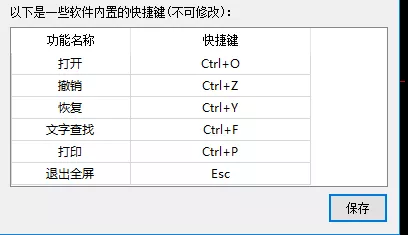
不仅如此,通过快捷键设置功能,更可以实现绝大部分功能的快捷使用!工作效率分分钟提示!




